OA环境配置操作说明
一、 首先登录OA系统,加载“Beijing seeyon”发布的【auto install soft】控件,如图所示;
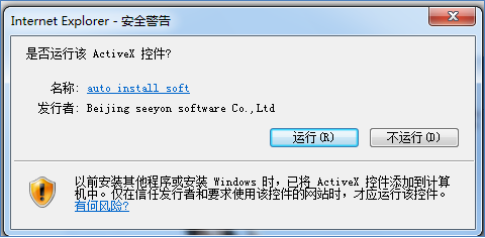






二、 第一次登录浏览器设置
在登录协同办公平台之前,需对本机浏览器设置进行相应调整。下面以IE11为例来对IE浏览器进行相关设置。(建议使用IE8.0及以上版本浏览器)
打开IE浏览器,输入网址http://192.168.12.224(内网),http://221.10.101.31:26771(外网)进入协同办公平台登录界面。如图所示:

1、浏览器受信任的站点设置。如图2.1-2和图2.1-3所示:
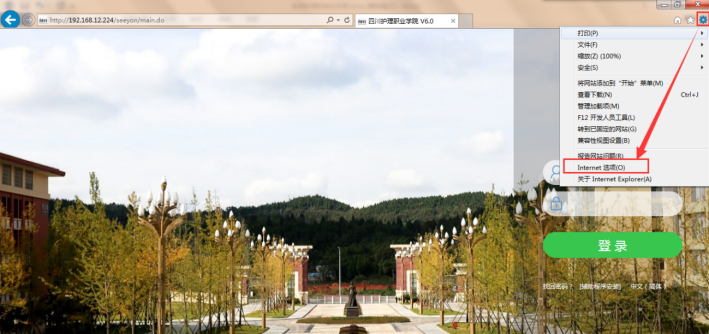
图2.1-2 浏览器Internet选项设置


图2.1-3 受信任的站点设置
2、浏览器弹出窗口阻止程序设置。如图2.1-4所示:

图2.1-4 弹出窗口阻止程序设置
三、 辅助程序安装
1、 点击登录页面【辅助程序安装】,执行INSTALL.BAT将【IE.reg】文件添加入注册表,如图所示;
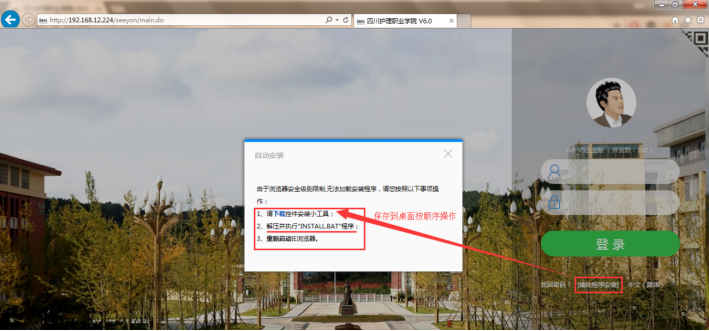
2、关闭所有已打开的所有IE及360浏览器窗口,等待IE进程结束后重启浏览器,登录OA协同系统后再次选择【辅助程序安装】,安装所有辅助程序;
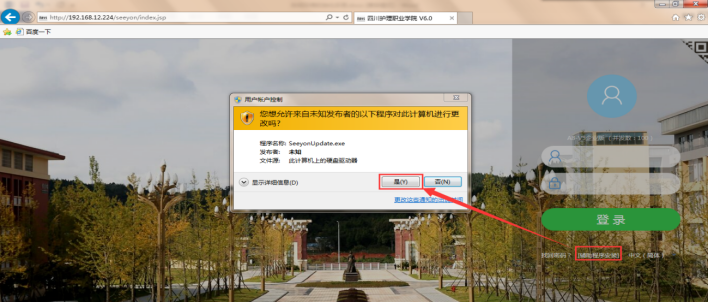
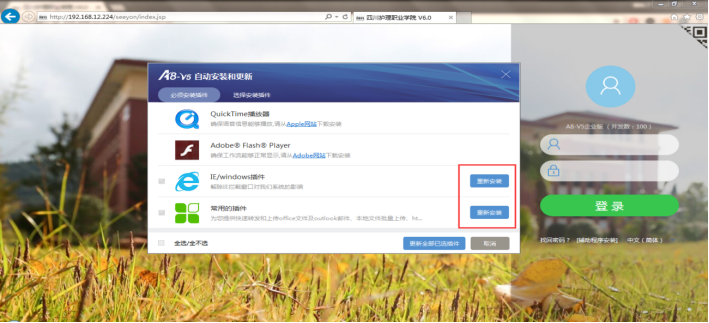
3、系统会跳出提示框,让你关闭浏览器或办公软件;按提示操作,关闭浏览器或办公软件,桌面只剩【自动安装和更新】对话框后再点击安装;


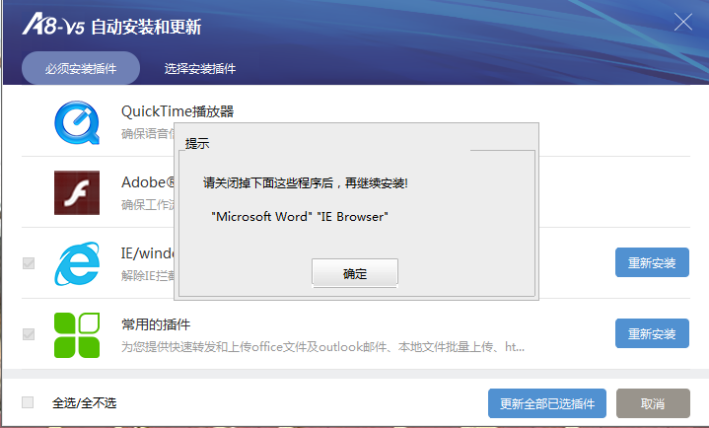

4、安装OFFICE控件(如有杀毒软件提示有程序修改时,请选择【允许程序所有操作】);

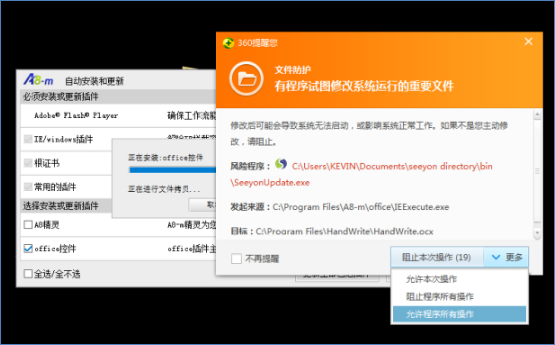
5、选择【取消】,完成安装步骤:

6、登陆使用:
方式一:IE浏览器,打开浏览器输入服务器地址登录OA系统,即可正常使用。
方式二:致信快捷登陆,如下:
① 在桌面找到快捷登录图标
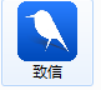 ,双击启动快捷登录:
,双击启动快捷登录:
② 首次登陆会配置一次服务器地址和端口信息,输入相应信息后点击“确定”。
内网服务器IP:192.168.12.224 端口:5222
外网服务器IP:221.10.101.31 端口:26773
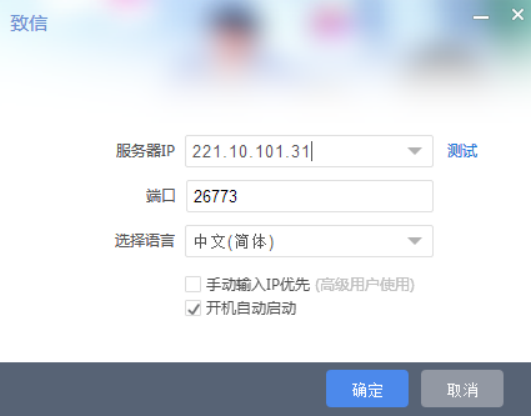
③ 进入登陆框,输入账号和密码等信息进行登陆使用。


